
Talaan ng mga Nilalaman:
- Hakbang 1: Listahan ng Supply
- Hakbang 2: Pangkalahatang-ideya ng System
- Hakbang 3: Pagdidisenyo at Pagputol ng Chassis
- Hakbang 7: Paghihinang sa Lupon at Pag-mount Arduino
- Hakbang 8: Pag-iipon ng Base
- Hakbang 9: Ginagawa ang Plexiglass Conductive
- Hakbang 10: Pag-mount sa Plexiglass
- Hakbang 11: Mga Mas Matandang Prototype
- May -akda John Day [email protected].
- Public 2024-01-30 13:14.
- Huling binago 2025-01-23 15:13.


Sa pamamagitan ng jbumsteadJon BumsteadFollow Higit pa ng may-akda:





Tungkol sa: Mga proyekto sa ilaw, musika, at electronics. Hanapin ang lahat sa aking site: www.jbumstead.com Higit Pa Tungkol sa jbumstead »
Mga dalawang taon na ang nakakalipas, nagtayo ako ng malaking 120 mukha LED geodeic dome na nagpe-play ng musika na may output na MIDI. Gayunpaman, ito ay isang mahirap na pagbuo at ang mga sensor ay hindi ganap na maaasahan. Napagpasyahan kong itayo ang Bucky Touch, isang mas maliit na bersyon ng aking geodeic dome na mas madaling mabuo at na-upgrade ang mga capacitive touch sensor. Ang Bucky Touch ay dinisenyo gamit ang parehong MIDI at output ng audio, kaya maaari kang gumamit ng isang aparato na MIDI (hal. Isang computer o MIDI keyboard) upang i-play ang Bucky Touch O maaari mong direktang i-hook ang Bucky Touch sa isang amplifier at speaker.
Ang aking unang prototype sa proyektong ito ay pareho, ngunit walang mga touch-sensitive na mukha at sa halip ay nagbibigay ng mga break-out na pin na nagbibigay ng pag-access sa mga digital na I / O pin, isang TX (transmit) pin, isang RX (natanggap) na pin, i-reset ang pin, at ground pin. Ang bersyon na ito na tinawag ko na Bucky Glow. Pinapayagan ka ng mga pin na ikonekta ang Bucky Glow sa mga sensor (hal. Capacitive touch, infrared, ultrasonic), motor, MIDI jacks, at anumang iba pang electronics na maaari mong maiisip.
Ang itinuturo na ito ay dumadaan sa pagpupulong ng Bucky Touch, na mas katulad ng isang instrumentong pangmusika kumpara sa Bucky Glow.
Hakbang 1: Listahan ng Supply
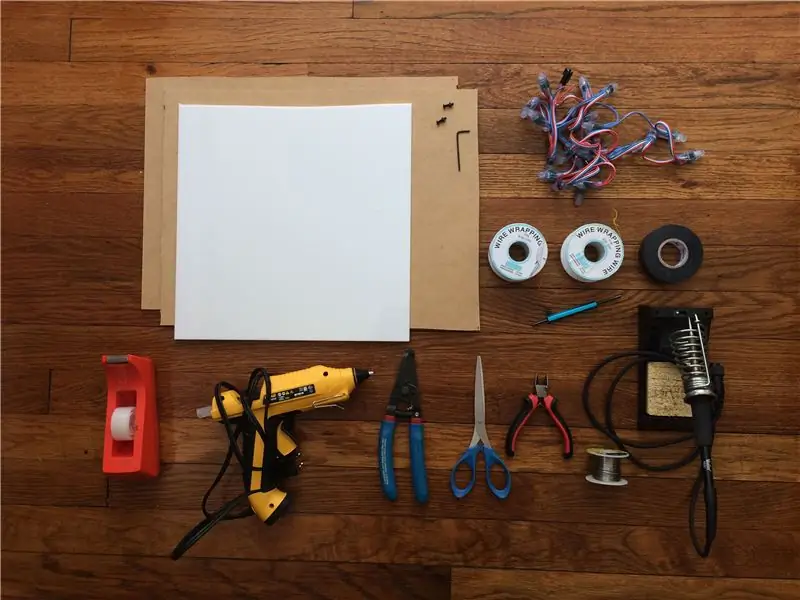

Mga Materyales:
1. Dalawang sheet ng 16 "x 12" 0.118 "makapal na MDF
2. Isang sheet ng 12 "x 12" 0.118 "makapal na translucent white plexiglass
3. WS2801 o WS2811 pixel LED strip (11 LEDs):
4. Arduino Nano:
5. Prototype board
6. ITO (Indium Tin Oxide) Pinahiran ng PET Plastic - 100mm x 200mm
7. 11X 2MOhm resistors
8. 11X 1kOhm resistors
9. 10k risistor para sa output ng audio
10. 2X 0.1uF capacitors para sa audio output
11. MIDI jack:
12. Toggle switch:
13. Push button:
14. Stereo audio jack:
15. Mga pin ng header
16. 2X M3 mani
17. 2X M3x12 bolts
18. Wire wrap wire
19. Scotch tape
20. Solder
21. Electrical tape
22. MIDI sa USB cable kung nais mong i-play ang MIDI sa computer
Mga tool:
1. Laser cutter
2. 3D printer
3. Mga pamutol ng wire
4. bakal na bakal
5. Gunting
6. Allen wrench
7. Mainit na baril ng pandikit
8. Kasangkapan sa balot ng wire
Hakbang 2: Pangkalahatang-ideya ng System
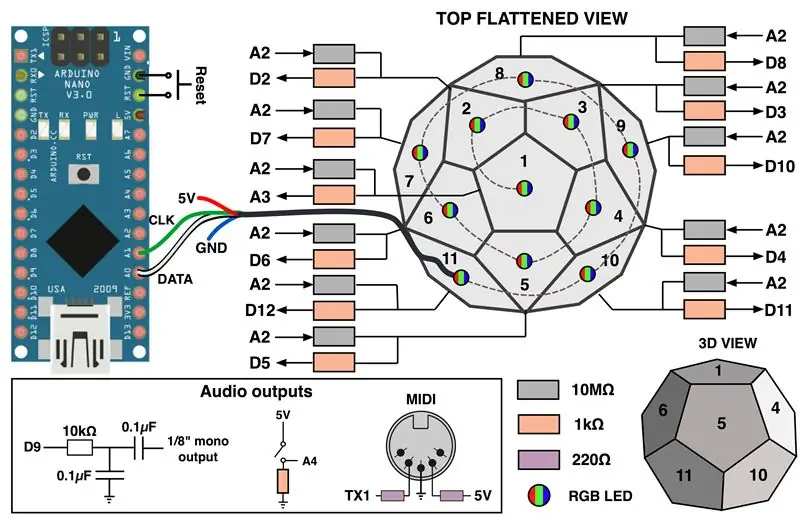
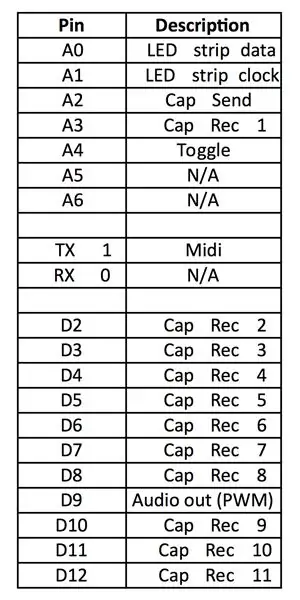
Sa gitna ng Bucky Touch ay isang Arduino Nano. Ang pin ng data at pin ng orasan ng isang address na LED strip na WS2081 ay konektado sa pin A0 at A1, ayon sa pagkakabanggit. Ang bawat mukha ng dodecahedron ay may capacitive touch sensor na konektado sa isang 2.2Mohm resistor sa send signal na nagmumula sa pin A2. Ang mga natanggap na pin ay A3, D2-D8, at D10-D12. Narito ang isang link sa mga capacitive touch sensor:
Ang Bucky Touch ay may parehong output na MIDI at mono audio signal. Parehong mga senyas na ito ay tinalakay sa Hakbang 6. Ang TX pin ay ginagamit para sa MIDI at isang PWM signal mula sa pin 9 ang ginagamit para sa audio. Upang lumipat sa pagitan ng MIDI at output ng mono, mayroong isang toggle switch na konektado sa pin A3.
Ang Arduino ay naka-program upang mabasa ang lahat ng capacitive touch sensor upang matukoy kung aling pentagon key ang pinindot ng gumagamit. Pagkatapos ay naglalabas ito ng mga signal upang mai-update ang mga LED at makagawa ng isang tunog, alinman sa MIDI o mono audio depende sa direksyon ng flip ng toggle.
Hakbang 3: Pagdidisenyo at Pagputol ng Chassis
"loading =" tamad"
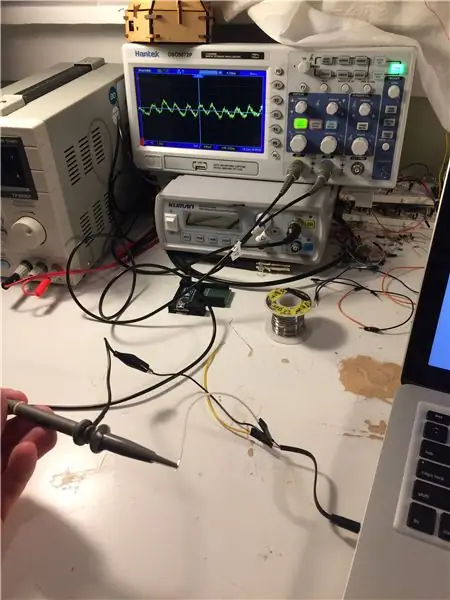
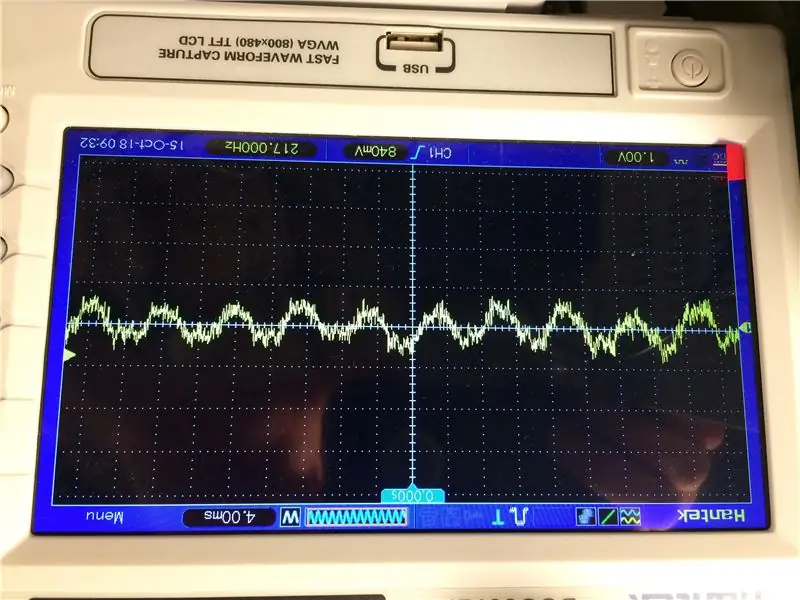
Ang Bucky Glow ay may parehong MIDI at mono audio output. Para sa isang pagsusuri ng MIDI at Arduino, tingnan ang link na ito. Gusto ko ng MIDI sapagkat madaling i-set up sa Arduino at nagbibigay ng audio mula sa hindi mabilang na mga instrumento na malinis na tunog na may isang pag-click ng isang pindutan. Ang downside ay nangangailangan ito ng isang aparato ng paglalaro ng MIDI upang mai-decode ang mga signal at i-convert ito sa isang audio signal. Gayundin, ang pagbuo ng iyong sariling mga analog signal ay nagbibigay sa iyo ng higit na kontrol at isang mas mahusay na pag-unawa sa signal na talagang ginawa at nilalaro sa mga speaker.
Ang paglikha ng mga analog audio signal ay hamon sa trabaho na nangangailangan ng kaalaman sa mga oscillating circuit at mas kumplikadong disenyo ng circuit. Sinimulan ko ang pagdidisenyo ng mga oscillator para sa proyektong ito at gumawa ng kaunlaran, nang makita ko ang isang kakila-kilabot na artikulo ni Jon Thompson sa paglikha ng mga kumplikadong signal ng audio gamit ang isang solong PWM na pin sa Arduino. Sa palagay ko ito ay isang perpektong gitnang lupa sa pagitan ng mga signal ng MIDI at mas kumplikadong disenyo ng analog circuit. Ang mga signal ay ginawa pa rin sa digital, ngunit nag-save ako ng maraming oras sa paghahambing sa pagbuo ng aking sariling mga oscillating circuit. Gusto ko pa ring subukan ito ilang oras, kaya't ang anumang mga mungkahi para sa mabuting mapagkukunan ay mas pahalagahan.
Ipinaliwanag ni Jon kung paano ka makakabuo ng isang 2MHz 8-bit na digital output na may isang solong pin, na maaaring mai-convert sa isang analog audio signal pagkatapos na mag-ayos sa pamamagitan ng isang low-pass filter. Ipinapaliwanag din ng kanyang artikulo ang ilang mga pangunahing kaalaman sa pag-aaral ng Fourier, na kinakailangan para sa pag-unawa sa mas kumplikadong mga form ng alon. Sa halip na isang dalisay na tono, maaari mong gamitin ang diskarteng ito para sa pagbuo ng mas kawili-wiling mga audio signal. Ito ay gumagana nang maayos para sa akin sa ngayon, ngunit sa palagay ko may higit pang potensyal sa diskarteng ito! Tingnan ang video sa itaas para sa isang paunang pagsubok ng paglipat sa pagitan ng audio at output ng MIDI.
Subukan ang MIDI at output ng audio sa isang breadboard bago lumipat sa mga sangkap ng paghihinang sa prototype board.
Hakbang 7: Paghihinang sa Lupon at Pag-mount Arduino


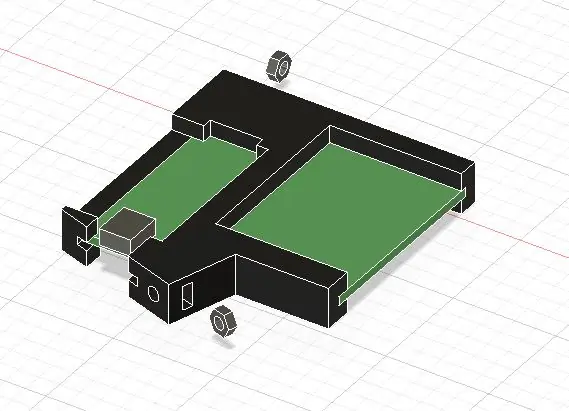
Kolektahin ang mga resistors, capacitor, header pin, at prototype board. Masira ang prototype board sa 50mm x 34mm. Idagdag ang mga resistors ng 10MOhm sa itaas na kaliwang takip, na sinusundan ng mga pin ng header. Ang mga header pin na ito ay kumokonekta sa mga capacitive touch sensor. Magpatuloy na idagdag ang mga bahagi sa pamamagitan ng pagsunod sa eskematiko ng Bucky Touch. Dapat ay mayroon kang mga pin para sa capacitive touch send signal, ang labing-isang capacitive touch na tumatanggap ng mga signal, ang MIDI signal, ang audio signal (sa labas ng arduino at sa mono stereo jack), 5V, at GND.
Dinisenyo ko ang isang pasadyang pag-mount para sa paghawak ng Arduino at prototype board sa ibabang base ng Bucky Touch. I-print ang 3D sa bahaging ito gamit ang ibinigay na STL file. Ngayon slide ang Arduino Nano at prototype board sa bundok. Tandaan na ang Arduino Nano ay kailangang magkaroon ng mga pin na nakaharap paitaas. I-slide ang dalawang M3 na mani sa bundok. Gagamitin ang mga ito upang ikonekta ang bundok sa base ng Bucky Touch.
Gumamit ng wire-wrap wire upang makakonekta sa pagitan ng Arduino at ng prototype board tulad ng ipinakita sa eskematiko. Ikonekta din ang mga capacitive touch wires sa mga header pin sa prototype board.
Hakbang 8: Pag-iipon ng Base



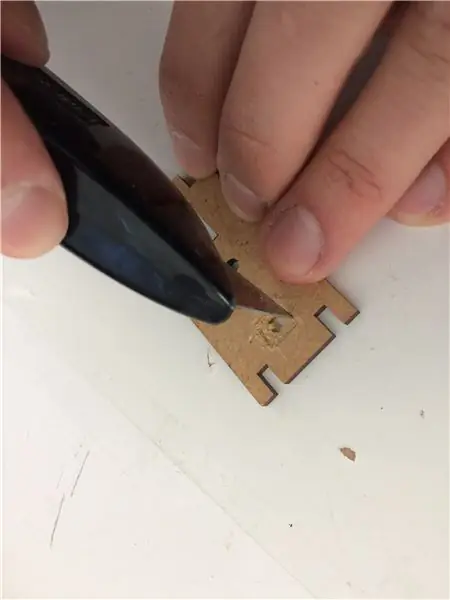
Itulak ang Midi jack, audio jack, at magpalipat-lipat sa batayang mukha gamit ang mga naaangkop na butas. Maaari mong i-tornilyo ang mga jack o idikit ang mga ito sa likod. Para sa switch ng pag-reset, kakailanganin mong mag-ukit ng isang maliit na parisukat upang mapahinga ito sa harap ng mukha. Ang solder wire-wrap wire sa mga switch upang maaari silang maiugnay sa prototype board at Arduino.
Ngayon ay oras na upang ikonekta ang mga base pader sa base sa ilalim. I-slide ang isang pader nang paisa-isa sa base sa ilalim at mga koneksyon sa base ng koneksyon (Bahagi G). Kailangan mong i-slide ang pader sa gilid na may mas malaking mga notch, at pagkatapos ay pindutin ang pader pababa. Ang pader ay dapat na snap sa lugar. Matapos ikonekta ang mga pader sa mga butas para sa Arduino, i-slide ang pagpupulong ng Arduino / prototype board sa lugar at ikonekta ito gamit ang M3x12 bolts. Maaaring kailanganin mong wiggle ang M3 nut hanggang sa tama ang posisyon.
Matapos ikonekta ang lahat ng mga gilid na base, maghinang ang mga jack wires sa naaangkop na mga pin. Sa puntong ito, magandang ideya na subukan ang mga signal ng audio at MIDI gamit ang code na aking ibinigay dito. Kung hindi ito gumagana, suriin ang iyong mga koneksyon bago lumipat sa susunod na hakbang.
Hakbang 9: Ginagawa ang Plexiglass Conductive

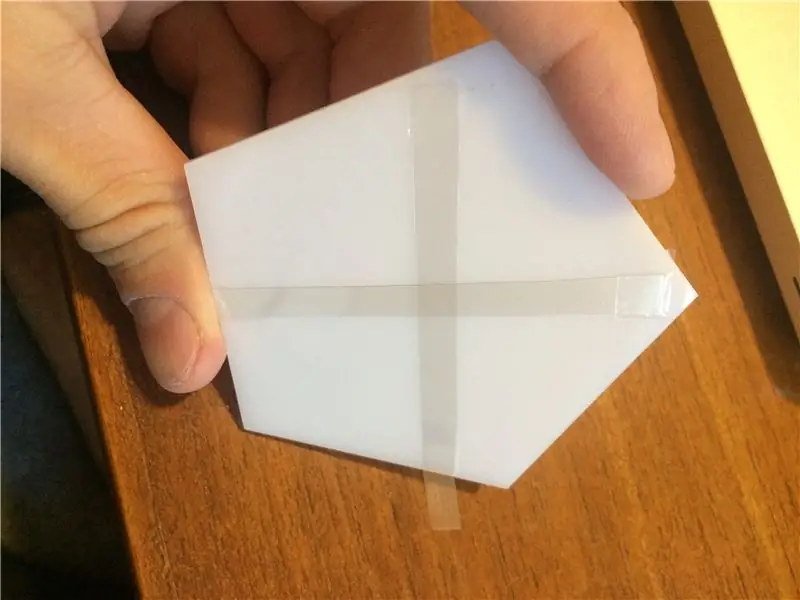


Sinubukan ko ang ilang mga paraan upang gawin ang plexiglass isang susi para sa instrumento. Sa aking proyekto sa geodeic dome, gumamit ako ng mga IR sensor para sa pagtuklas kapag ang kamay ng gumagamit ay malapit sa ibabaw. Gayunpaman, hindi sila maaasahan dahil sa IR radiation ng kapaligiran, crosstalk sa pagitan ng mga IR sensor, at hindi tumpak na mga sukat. Para sa Bucky Touch naisip ko ang tungkol sa tatlong mga potensyal na solusyon: dalas na naka-encode ng mga IR sensor, pushbuttons, at capacitive touch. Ang mga pushbutton at dalas na naka-encode ng mga IR sensor ay hindi gumana dahil sa mga problemang pinag-uusapan ko sa aking pahina ng Hackaday.
Ang hamon para sa capacitive touch sensor ay ang karamihan sa kondaktibong materyal ay hindi malabo, na hindi gagana para sa Bucky Touch dahil ang ilaw ay kailangang gawin ito sa pamamagitan ng plexiglass. Pagkatapos ay natuklasan ko ang solusyon: ang ITO ay pinahiran ng plastik! Maaari kang bumili ng 200mm x 100mm sheet mula sa Adafruit para sa 10bucks.
Una kong gupitin ang ITO na pinahiran ng plastik sa mga piraso at nai-tape ito sa plexiglass sa isang "X." Tiyaking magkaharap ang mga conductive na bahagi ng plastik. Suriin sa pamamagitan ng pagsukat ng paglaban gamit ang isang multimeter. Sa una ay baluktot ko ang plastik at kumonekta sa tanso sa mga wire ng panghinang para sa capacitive touch. MALAKING pagkakamali: huwag yumuko ang plastic na pinahiran ng ITO! Ang baluktot na plastik ay sumisira sa koneksyon. Sa halip ay nag-tape ako ng halos isang pulgada ng wire-wrap wire sa plastik at gumana ito nang maayos. Tandaan na ang wire-wrap wire mula sa Hakbang 4 na pinakain sa pamamagitan ng pentagonal LED na mukha? Panahon na ngayon upang gamitin ang mga ito para sa capacitive touch sensor. Ilantad ang kawad at i-tape ito sa conductive plastic na naka-tape sa plexiglass. Ulitin ito para sa lahat ng 11 mukha ng plexiglass.
Ngayon ay isang magandang panahon upang magpatakbo ng ilang mga pagsubok upang matiyak na ang iyong mga mukha ng plexiglass ay gumagana bilang capacitive touch sensors.
Hakbang 10: Pag-mount sa Plexiglass



Idagdag ang mga kasukasuan (Bahagi E at F) sa ilalim ng Bucky Touch na kumokonekta sa ilalim ng lahat ng mga electronics sa itaas na may mga LED. Pagkatapos bahagyang itulak ang mga pup-joint (Bahagi H) sa mga pader ng Bucky Touch upang may sapat na puwang upang mag-slide sa plexiglass. Ang plexiglass ay maaari lamang magkasya kung hindi mo itulak ang mga pup-joint sa lahat ng paraan, kaya mag-ingat. Sa sandaling mailagay mo ang lahat ng 11 mga mukha ng plexiglass, tuluyang itulak ang mga kasukasuan ng tuta upang mai-lock ang mga mukha ng plexiglass. Dapat itong maging isang snug fit.
I-balot at maghinang sa kabilang dulo ng capacitive touch wires sa naaangkop na mga pin sa prototype board, at subukan ulit ang iyong capacitive touch sensors. Panghuli, ikonekta ang mga tuktok at ibabang bahagi gamit ang mga kasukasuan (Bahagi E at F). Tiyaking hindi makakakuha ng anumang mga wire. Binabati kita, ang Bucky Touch ay ganap na binuo!
Hakbang 11: Mga Mas Matandang Prototype

Pangalawang Gantimpala sa Audio Contest 2018
Inirerekumendang:
Concrete Dodecahedron Speaker: 8 Hakbang (na may Mga Larawan)

Concrete Dodecahedron Speaker: Kaya pagkatapos kumuha ng kaunting inspirasyon mula sa " Isang Dodecahedron Speaker para sa Desktop Printers " proyekto sa pamamagitan ng 60cyclehum nagpasya akong magkaroon ng isang go sa pagbuo ng aking sariling dodecahedron speaker. Hindi ako nagmamay-ari ng isang 3D printer kaya gumagamit ng isang serbisyong online sa pr
Speaker ng Acrylic Dodecahedron Sa Mga Sound Reactive LED's: 7 Hakbang (na may Mga Larawan)

Speaker ng Acrylic Dodecahedron Sa Mga Sound Reactive LED's: Kumusta, Ang pangalan ko ay Charlie Schlager. Ako ay 15 taong gulang, nag-aaral sa Fessenden School sa Massachusetts. Ang nagsasalita na ito ay isang nakakatuwang pagbuo para sa anumang DIYer na naghahanap ng isang cool na proyekto. Itinayo ko muna ang tagapagsalita na ito sa lab ng pagbabago ng Fessenden na matatagpuan sa
Ilunsad ang Iyong Larawan sa Holiday Larawan Sa Isang Touch ng Magic!: 9 Mga Hakbang (na may Mga Larawan)

Ilunsad ang Iyong Mga Larawan sa Holiday Larawan Sa Isang Touch ng Magic!: Sa paglipas ng mga taon, nabuo ko ang isang ugali ng pagkuha ng isang maliit na pigurin sa akin kapag naglalakbay: Madalas akong bumili ng isang maliit, blangko na artoy (tulad ng nasa larawan) at pintura upang itugma ang watawat at tema ng bansang aking binibisita (sa kasong ito, Sisilia). T
Infinity Dodecahedron: 3 Hakbang (na may Mga Larawan)

Infinity Dodecahedron: Ang orihinal na inspirasyon sa Youtube DIVERGE // DEEPLIGHT LIGHTTSHOW # 1 Pinasimple ko lang ito sa antas ng ika-3 baitang
Mga LED Light Light Pens: Mga tool para sa Drawing Light Doodles: 6 Mga Hakbang (na may Mga Larawan)

Mga LED Light Light Pens: Mga tool para sa Drawing Light Doodles: Ang aking asawa na si Lori ay isang walang tigil na doodler at naglaro ako ng mahabang pagkakalantad ng litrato sa loob ng maraming taon. May inspirasyon ng PikaPika light artistry group at ang kadalian ng mga digital camera na kinuha namin sa light drawing art form upang makita kung ano ang magagawa. Mayroon kaming lar
